Cómo Convertir Una Presentación de Diapositivas de PowerPoint a MP4
Según HubSpot, el 85 por ciento de las empresas emplean una estrategia de video marketing en sus esfuerzos de marketing. El público responde bien a los videos, que ayudan a los especialistas en marketing y empresarios a comunicarles su pasión y su mensaje.
Las diapositivas de presentación de PowerPoint se pueden convertir en un solo video para que los usuarios lo vean sin problema en formato MP4 en sus teléfonos inteligentes y PC.
Convertir PowerPoint a MP4 podría ser una tarea desafiante y que requiere mucho tiempo, pero te lo diremos.
En este artículo, hemos explorado un poderoso programa para convertir diapositivas en un video en muy poco tiempo. Con el uso de sus funciones emocionantes, puedes darle a tu video de presentación un toque definitivo.
Empecemos.
Por Qué Necesitará Convertir La Presentación de Diapositivas de PowerPoint a MP4
La educación se volvió difícil poco después de la pandemia, por lo que los maestros han transformado sus estilos de enseñanza que se alinean con la enseñanza virtual. La presentación de PowerPoint es una de esas herramientas utilizadas en la enseñanza virtual
Lo único peor que sentarse durante una presentación terrible es ser el que tiene que hablar a través de las diapositivas aburridas. Ya sea que estés dando una presentación a un grupo pequeño de 6 a 7 personas o a una audiencia de 800 asistentes, el video es una forma interactiva de compilar cosas y captar la atención de tu audiencia de inmediato.
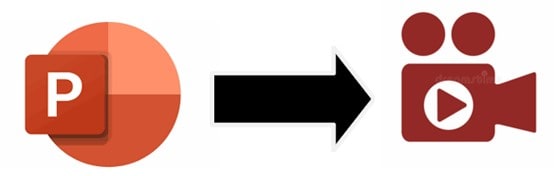
Puedes comunicarte con personas de todo el mundo en cualquier momento después de crear una presentación de video. Puedes publicarlo en tus redes sociales o en tu página web para que cada vez que alguien haga clic en el botón "reproducir", tu audiencia crezca.
Haz que sea sencillo para tu público objetivo encontrar tu presentación para mejorar la visibilidad. Las Presentaciones en Video son accesibles y se pueden reproducir fácilmente en teléfonos inteligentes y PC.
Tus espectadores pueden ver fácilmente el video y dar su opinión, ya sea que tengan PowerPoint o no.
Las siguientes son las razones por las que necesitarás convertir PPT a MP4.
Además de ser más atractivas que una presentación aburrida, las presentaciones en video son
- Convincentes
Las presentaciones en video pueden convencer mejor a tu público objetivo porque contienen diseño audiovisual, narración de historias, emociones, ideas innovadoras y sonido.
- Mejores para retener la información:
Según Insivia, los espectadores retienen el 95% de un mensaje en forma de video, en comparación con el 10% de los que leen el texto.
La mayoría de los profesores utilizan presentaciones de video en el marco del concepto de narración digital o cuando preinstalan material nuevo.
- Accesible:
Las personas pasan la mayor parte de su tiempo en sus teléfonos y tabletas. Prefieren ver videos sobre ellos.
Emarketers informa que el 75% de todo el contenido se reproduce en teléfonos celulares y tabletas.
- Tiempo eficiente:
La razón para convertir presentaciones a mp4 es permitir que el marcador divida los datos en partes más pequeñas y fáciles de procesar. A través de videos, puedes transferir mucha información en pocos segundos.
Esto permite a la audiencia explorar más videos y recopilar mucha información de manera más rápida y sencilla.
Formato MP4
Un MP4 es un "formato de contenedor" común para líneas de video que te permite almacenar una gran cantidad de información de video y audio en un tamaño más pequeño. Sin embargo, es probable que te hayas encontrado con Si editas o, de hecho, reproduces videos en tus líneas de video CPU.MP4.
Como cualquier formato de video, MP4 tiene sus ventajas y desventajas dependiendo de cómo y por qué se usa. Para los editores de cintas de video que buscan comprender sus opciones cuando se trata de líneas de video, un breve complemento de los pros y los contras de los videos en formato MP4.
Los beneficios del formato MP4
MP4 es un formato de video ampliamente aceptado que viene con muchos beneficios. Existen multitud de razones por las que los editores de video eligen producir líneas de video usando este formato. Luego están algunas de las razones cruciales
- Se puede utilizar en múltiples plataformas.
- Tiene un alto nivel de contracción, actuando en menor tamaño.
- Te permite adjuntar datos a tus archivos.
- Si es un editor de cintas de video que busca un tamaño final pequeño que permita una distribución digital más sencilla (como la transmisión) en numerosas plataformas, un MP4 puede ser el formato perfecto para ti.
Limitaciones del uso del formato MP4
Como todo, MP4 también tiene sus inconvenientes. Para los editores que buscan una contracción sin pérdidas o un alto nivel de seguridad, es posible que este formato no sea para ti. A continuación se presentan algunos de los principales inconvenientes.
- La información se pierde durante cada contracción.
- Es fácil eliminar metadatos y distribuir inmoralmente líneas MP4.
- Debido a que los archivos MP4 contienen datos de cintas de audio y video, pueden utilizar una gran cantidad de poder de cálculo.
Cómo Convertir Una Diapositiva de PowerPoint a MP4
Para convertir una presentación de PowerPoint a MP4, simplemente;
- Abre Microsoft PowerPoint.
- Haz clic en el "Archivo" de PowerPoint.
Selecciona la opción "Exportar".
- Selecciona la "ubicación" donde guardar el video en tus computadores, como la carpeta Escritorio o Documentos.
- Selecciona la calidad de tu video. No solo determina la calidad del video, sino también qué tan grande será el video. En el menú desplegable de formato de archivo, selecciona MP4.
- Ajusta la configuración de calidad según tus necesidades.
- Haz clic en "Exportar"
- Comenzará a exportar la presentación como un archivo MP4 y mostrará una barra de progreso en la parte inferior de la presentación.
Nota: no cierres PowerPoint hasta que esté completo. Podrías tomar algún tiempo dependiendo del tamaño del video.
Cómo Convertir Diapositivas de PowerPoint a MP4 con DemoCreator
Ahora, después de completar los desafíos de Microsoft PowerPoint, es hora de pasar a Wondershare DemoCreator.
DemoCreator es un programa de grabación de pantalla simple desarrollado por Wondershare Technology. Es ideal para convertir presentaciones de PowerPoint; crear lecciones y capturar cualquier otra cosa que aparezca en la pantalla de Windows.
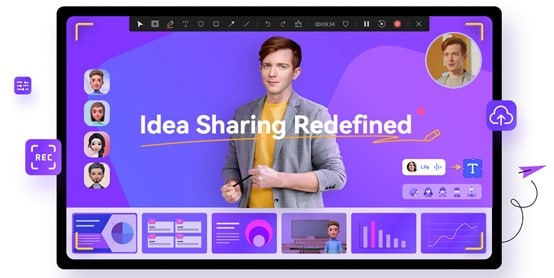
DemoCreator es más que una herramienta de captura de pantalla; incluye un paquete de edición de video diseñado sin ambigüedades para grabaciones de pantalla capturadas y cualquier archivo de video/audio importado.
Tus videos se pueden editar, rotar y recortar. También están disponibles anotaciones, efectos de cursor personalizados, transiciones y una opción de pantalla verde. Los videos creados por DemoCreator también se pueden exportar como MP4, MOV, Gif y muchos otros formatos.
Profundicemos en las características de DemoCreator.
Características:
Grabar videos de alta calidad:
DemoCreator te permite grabar tu pantalla y te proporciona videos de alta resolución que puedes ver en cualquier dispositivo. Los videos de baja calidad empeoran el contenido y la audiencia puede irritarse.
Grabar pantalla con micrófono:
Puedes capturar tu pantalla con audio con la ayuda de un micrófono. Puedes hacer que tus videos aburridos sean interactivos. Todo el mundo puede entender tu contenido.
Grabar pantalla con webcam:
Puedes grabar la pantalla y a ti mismo con la cámara web al mismo tiempo. Puedes crear videos de demostración y comunicarte con la audiencia de manera efectiva.
Ajustar el área de grabación:
Puedes ajustar el área de grabación que deseas capturar. Puede capturar toda la pantalla o parte de la pantalla según tus necesidades.
Agregar narración:
DemoCreator te permite crear videos y agregarles narración. Es una manera fácil de decirle a la audiencia lo que realmente estás ofreciendo y presentando a la audiencia.
Añadir subtítulos:
Puedes agregar subtítulos para una mejor comprensión de los espectadores. Está narrando lo que sucede en el video, como el intro, el tercio inferior, los créditos finales, etc.
Agregar anotaciones:
También puedes agregar cuadros de diálogo, texto, flechas, líneas y formas al contenido. Puedes resaltar el punto en el que deseas que se centre tu audiencia.
Agregar transiciones:
DemoCreator te permite hacer que tu contenido sea natural al agregar transiciones como desenfoque, Ripple&Dissolve, desvanecimiento, evaporación, etc. Las personas se atraen más hacia las cosas naturales.
Añadir Stickers:
No hagas tu contenido aburrido. Puedes alejar a tu audiencia de tu propuesta. DemoCreator ha preparado una variedad de stickers para que tu video sea entretenido. Como educación, gif, juego, etc. Agrega un sticker relevante a tu contenido.
tecnología de pantalla verde:
La característica avanzada de DemoCreator; La tecnología de pantalla verde ha permitido a la audiencia hacer que tus videos sean de alta calidad.
Cortar/Dividir:
Puedes cortar los videos y mantener la porción deseada. Puedes agregar varios clips y dividirlos para hacer un video.
Añadir cámara web virtual:
Si no quieres aparecer en el video, no te preocupes. DemoCreator está aquí para ayudarte con eso. Puedes usar una cámara web virtual y elegir el personaje de tu elección.
Añadir herramientas de dibujo:
Si deseas resaltar los puntos de dolor en el video, puedes usar la función; Herramientas de dibujo como línea, flecha, círculo, resaltador, etc.
Graba múltiples pantallas simultáneamente
Una de las características únicas de DemoCreator es; que puede grabar más de una pantalla simultáneamente.
Múltiples formatos
Con DemoCreator, puedes exportar tu video en un formato compatible con tu dispositivo.
Para convertir diapositivas de PowerPoint a MP4, debes seguir los pasos que se mencionan a continuación;
Importa tu PowerPoint
Descarga DemoCreator y ejecútalo en tu PC; en la interfaz verás varias opciones; selecciona "Editar video" de la lista.
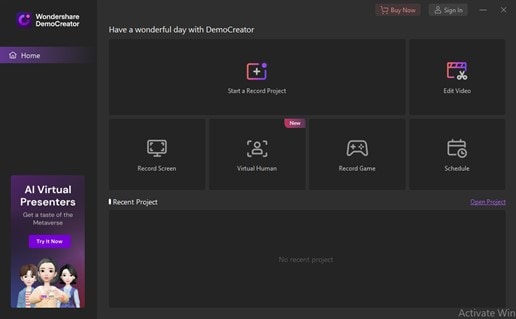
Haz doble clic en el ícono grande de suma para importar tu presentación de PowerPoint.

Ahora elige el archivo de presentación de PowerPoint ubicado en tu carpeta, selecciónalo y haz clic en "Abrir".
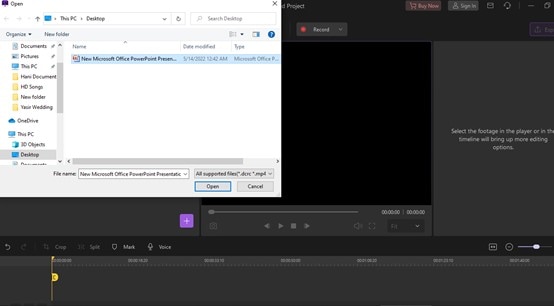
Después de importar, puedes hacer doble clic en los archivos para iniciar la vista previa de PowerPoint.
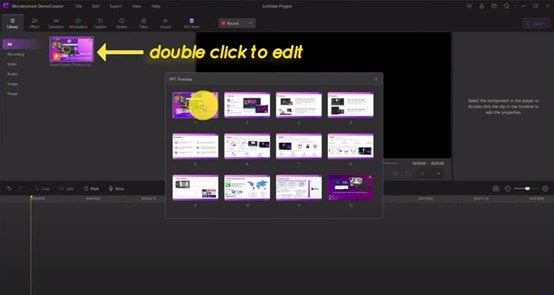
En esta parte, puedes seleccionar las páginas que deseas o no deseas mostrar en tu video final.
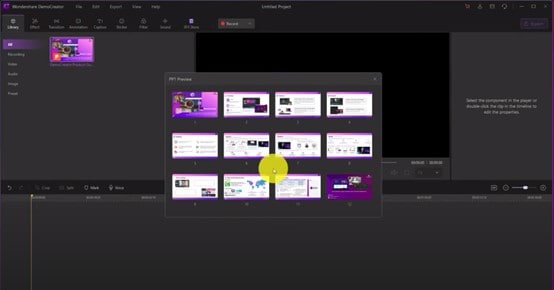
Si deseas eliminar algunas páginas, selecciónalas y haz clic con el botón derecho para elegir eliminar.

En este punto, puedes arrastrar y soltar tus archivos en la línea de tiempo y luego puedes iniciar tu video.
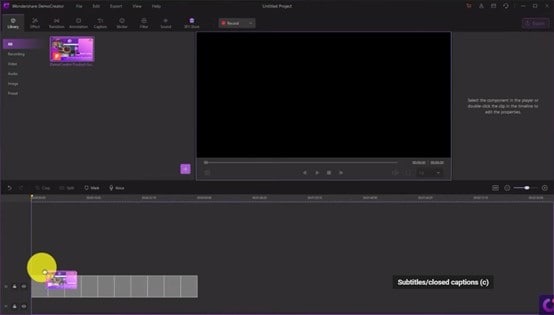
Al final, puedes comenzar a editar tu presentación en video.
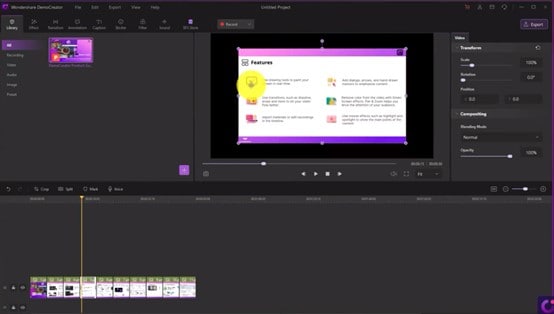
Agregar un ser humano virtual
Para presentar un avatar virtual de ti mismo en la presentación en video, primero debes grabarte mientras usa el modo humano virtual. Luego puedes importar tu grabación a la presentación en video. Siga la guía a continuación;
- Selecciona el "Modo Humano" virtual en la interfaz principal.
- Habilita la cámara web y selecciona el avatar virtual que desees; asegúrate de ajustar la cámara a la mejor posición con firmeza para que pueda imitar exactamente tus comportamientos y expresiones corporales. Presiona F9 para comenzar a grabar.
- Empieza a hablar y tu avatar virtual te imitará. Una vez finalizada la grabación, presiona F10 para detener la grabación. Importa tu grabación a la presentación de video y colócala donde desees que aparezca.
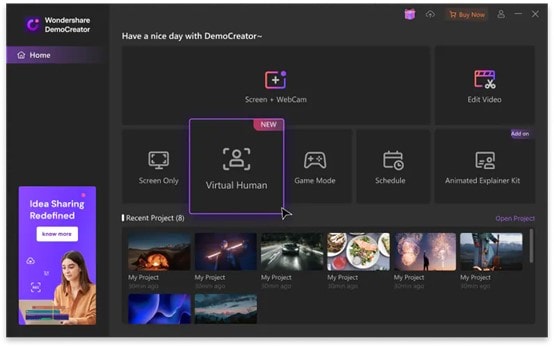
Agregar narración
Puede agregar Narración a tu video para brindar información adicional; haz clic en el ícono de Voz disponible en la barra de herramientas, graba tu voz y agrégala donde la necesites.
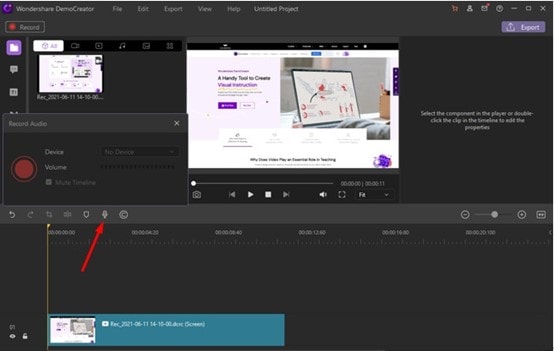
Añadir Stickers
DemoCreator te brinda la posibilidad de agregar stickers vibrantes a tu video. Debes ir a las pantallas de tu ventana y hacer clic en la opción "Stickers" en la parte superior de la pantalla, donde encontrarás una variedad de emocionantes stickers.
Educación, juegos, GIFs y emojis se encuentran entre las categorías de stickers. Puede usar stickers de "me gusta, suscribirse y compartir" como un llamado a la acción.
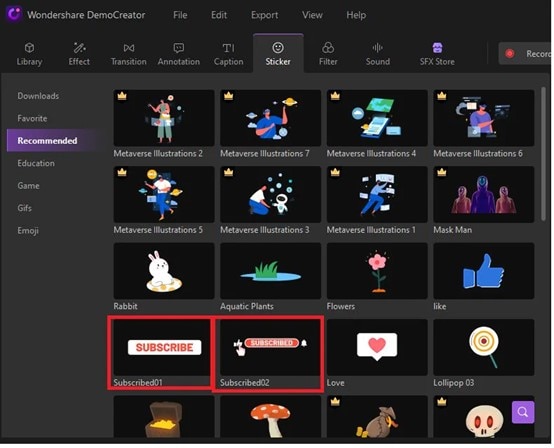
Agregar anotaciones
Las anotaciones son indispensables al preparar una conferencia o un video de demostración. DemoCreator incluye una función de anotación que te permite agregar un cuadro de chat, globos de diálogo o texto en cualquier punto de la línea de tiempo de tu video.
Las categorías que verás allí son Línea y Flecha y formas. Elige el efecto de anotación deseado y arrástralo a la línea de tiempo donde deseas que aparezca.
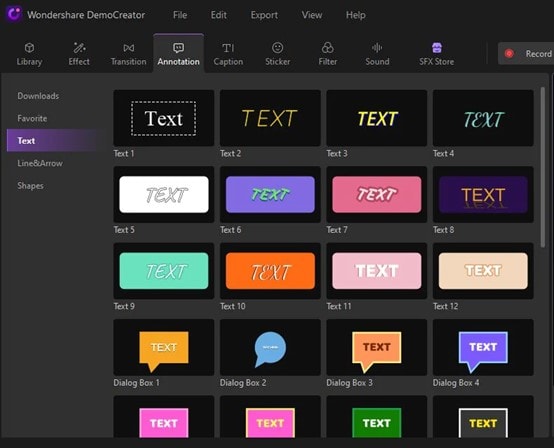
Agregar transiciones
Las transiciones son un método admirable para darle a un video una sensación increíble y complacer al cliente, principalmente si se compone de varios clips. Puedes agregar transiciones entre los clips y eventos al principio y al final del contenido.
Color, 3D, Wrap, Slideshow, Speed Blur y Ripple&Dissolve son algunos efectos de transición disponibles en Wondershare DemoCreator.
Elige el efecto de transición más apropiado de las categorías y colócalo entre los clips y al principio y al final del video.
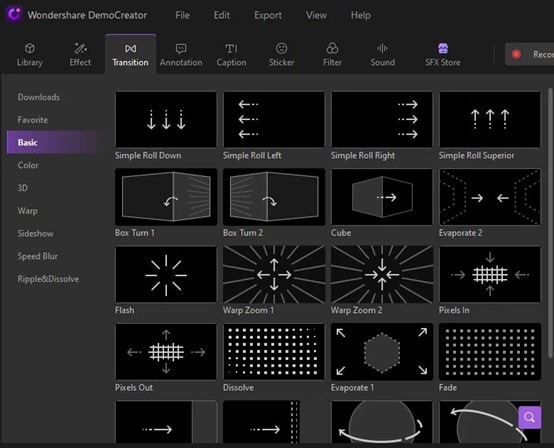
Añadir subtítulos
Para agregar subtítulos a tu película, ve a la opción de subtítulos en la parte superior y selecciona entre los subtítulos. El intro, el tercio inferior, el subtítulo y el crédito final se encuentran entre las categorías entre las que puedes elegir.
Elige el efecto del Subtítulo y arrástralo al video donde deseas que aparezca el subtítulo. Puedes ajustar el tamaño de fuente, el estilo de fuente y el color en la sección de propiedades.
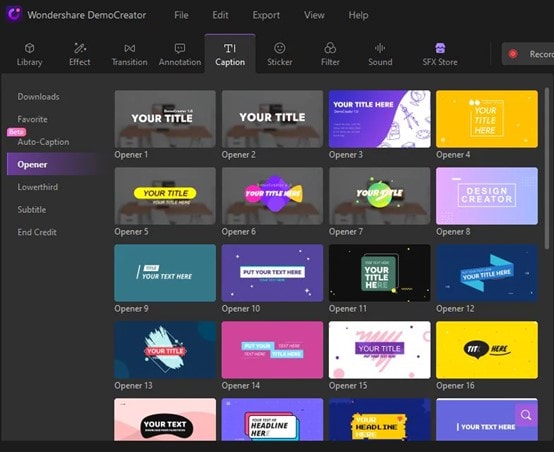
Cómo exportar video con DemoCreator
DemoCreator lo ha hecho fácil para todos al proporcionar múltiples formatos para que puedan exportar en el formato deseado, como MP4, MP3, AVI, etc. Simplemente, haz clic en el formato deseado y exporta tu video.
- Para esto, después de terminar la edición, desde la esquina superior derecha, haz clic en "Exportar". Aparecerá una ventana emergente. Desde allí, haz clic en PC.
- Haz clic en "Formato" para seleccionar tu elección. Tales como
- MP4
- MP3
- AVI
- WEB
- MKV
- MOV
- Etc
- Luego escribe el nombre del proyecto.
- Elige la ubicación para guardar tu video en tu computador.
- También ajusta la resolución, el tamaño, la velocidad de fotogramas y el ajuste preestablecido.
- Al final, expórtalo.
- Para exportar el video sin marca de agua, es con una suscripción.
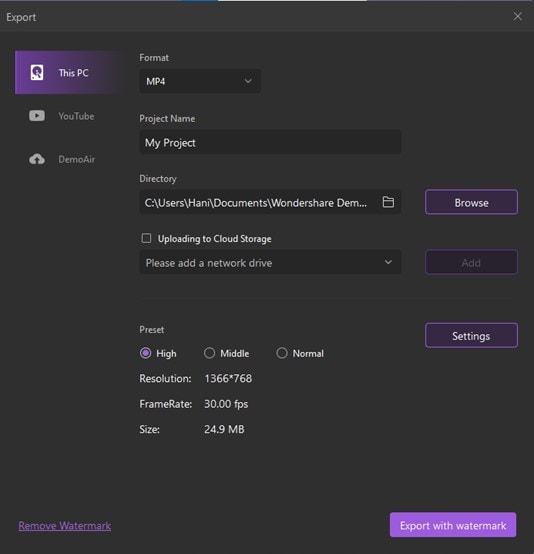
Exportar directamente en YouTube:
Después de convertir el PowerPoint en video, puedes subirlo directamente a YouTube a través de DemoCreator. No necesitas perder el tiempo guardándolo primero y luego subiéndolo a las redes sociales.
- Para esto, haz clic en "Exportar"
- Selecciona "YouTube"
- Inicia sesión primero para continuar.
- Luego ajusta la configuración, incluida la privacidad también.
- Después de eso, expórtalo.
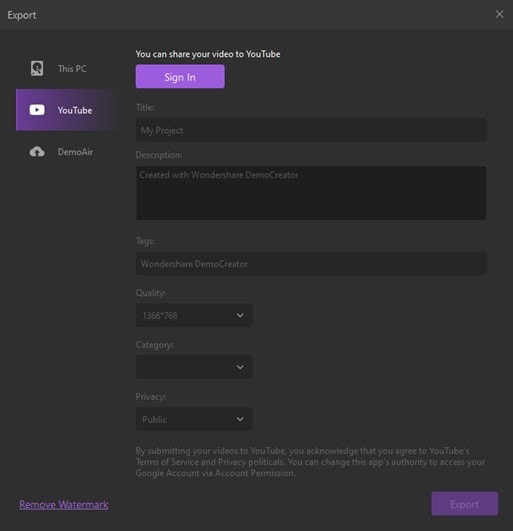
Los formatos que admite DemoCreator:
Los siguientes son los formatos de video digital más comunes y sus usos únicos admitidos por DemoCreator.
MP4
Es el tipo más común de formato de archivo de video. El formato favorito de Apple, MP4, también puede reproducirse en otros dispositivos. Utiliza los algoritmos de codificación MPEG-4 para almacenar cintas de video y líneas de audio y libros de texto, pero ofrece descripciones más bajas que otras.
Funciona bien para videos publicados en YouTube, Facebook e Instagram.
MOV
MOV (QuickTime Movie) almacena cintas de video, audio y bienes de alta calidad, pero estas líneas tienden a ser relativamente grandes. Desarrollados para QuickTime Player por Apple, los archivos MOV utilizan MPEG-4 distorsionado para reproducirse en QuickTime para Windows.
MOV es compatible con Facebook y YouTube, y funciona bien para ver televisión.
WMV
Las líneas WMV (Windows Media Viewer) ofrecen una buena calidad de cinta de video y archivos de gran tamaño como MOV. Microsoft desarrolló WMV para Windows Media Player. YouTube es compatible con WMV, y los adictos de Apple pueden ver estos videos, pero deben descargar Windows Media Player para Apple. Ten en cuenta que no puedes elegir tu propia tasa de aspecto.
AVI
AVI (Audio Video Interleave) funciona con casi todos los usuarios web en máquinas Windows, Mac y Linux. Desarrollado por Microsoft, AVI ofrece la calidad más alta pero también tamaños de archivo grandes. Es compatible con YouTube y funciona bien para ver televisión.
FLV
Los formatos de cinta de video Flash FLV, F4V y SWF (Shockwave Flash) están diseñados para Flash Player, pero generalmente se usan para transmitir cintas de video en YouTube. Flash no es compatible con iOS bias.
MKV
Fue desarrollado en Rusia; el formato Matroska Multimedia Container es gratuito y de código abierto. Es compatible con casi todos los códecs, pero no es compatible con numerosos programas. MKV es una opción inteligente si anticipas que tu cinta de video se verá en un televisor o computador usando un reproductor multimedia de código abierto como VLC o Miro.
Ventajas:
- Es un software de grabación y edición de video todo en uno.
- Es una herramienta fácil de operar.
- Te proporciona múltiples funciones
- Tiene una interfaz amigable
- DemoCreator te permite exportar videos en múltiples formatos.
- Puedes agregar transiciones
- Agregar anotación
- Puedes agregar subtítulos
- Te permite agregar stickers.
- Es un programa basado en web.
- Puede subirse el video directamente a YouTube
Desventajas:
- Puede causar problemas de privacidad porque el micrófono permanece encendido incluso después de que finaliza la grabación.
- Tendrás que comprar su suscripción para usar funciones específicas.
Conclusión:
Según emarketer, un tercio de los espectadores están viendo YouTube. Los videos atraen a una audiencia. Los videos son una forma fácil e interactiva de comunicarse con la audiencia y atraerlos.
La mayoría de los vendedores y empresarios utilizan esta estrategia al crear videos y promocionar sus productos y servicios. Las presentaciones de video son una forma efectiva de presentar tu punto de vista sin problemas.
Una presentación de video es un tipo de presentación multimedia con una duración de varios segundos o minutos. Utiliza imágenes gráficas atractivas, texto breve y una narración adecuada para revelar los beneficios de un producto, servicio o cualquier idea.
Según una encuesta, los espectadores recuerdan el 95 % de un mensaje mientras lo ven en formato de video, en comparación con el 10 % cuando lo leen en texto de una presentación de PowerPoint o un PDF. Puedes convertir presentaciones de PowerPoint a MP4 para persuadir al público objetivo a través del diseño audiovisual, la narración y la incorporación de emociones, ideas y sonido.
Crear una presentación de video persuasiva con DemoCreator es muy fácil Usando las funciones intuitivas y la interfaz amigable de DemoCreator, uno puede crear una presentación MP4 a partir de una presentación simple de PowerPoint. Puedes agregar tu avatar virtual a tu presentación de video con DemoCreator.


David
chief Editor